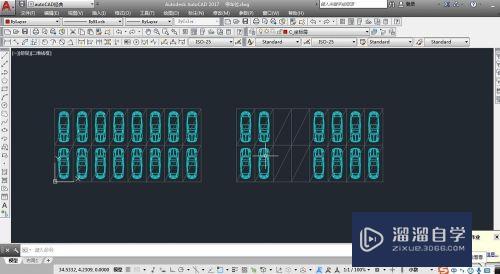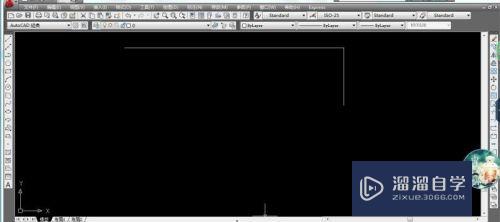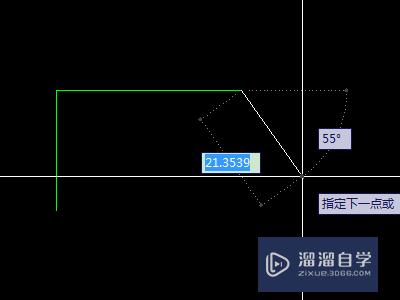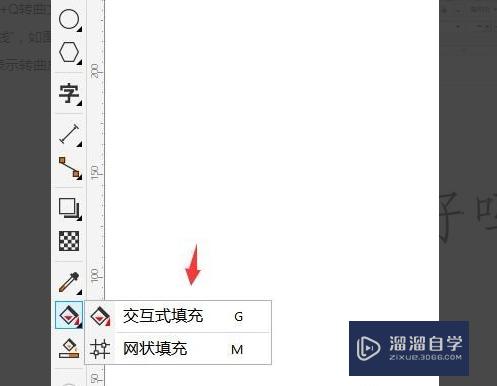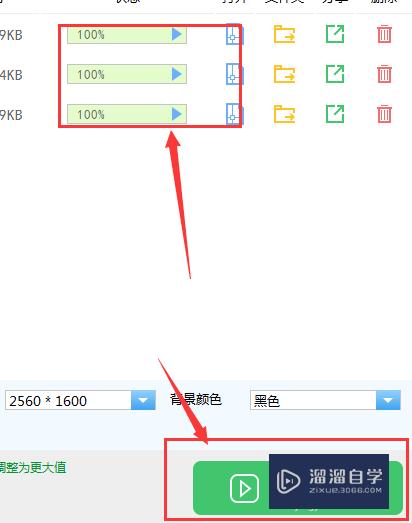AI怎样进行裁切图像(ai如何裁切图形)优质
在AI中。用户可以使用效果工具为图片添加各种特效。让图片达到我们理想的效果。很多时候我们会直接导入图片素材操作。但经常会需要对图片进行裁切。那么AI怎样进行裁切图像?本教程来告诉您。
工具/软件
硬件型号:机械革命极光Air
系统版本:Windows7
所需软件:AI CS6
方法/步骤
第1步
首先准备好一张位图。并打置入。

第2步
接下来我们点击右中部的裁切图像命令。
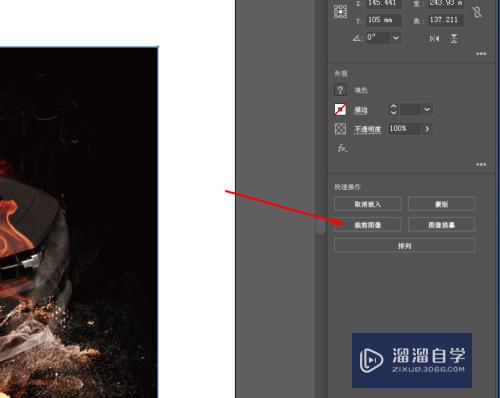
第3步
此时我们将可以拖动四周的控制框。

第4步
也可以拖动对角控制框。使两边同时缩放。
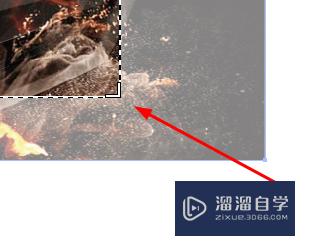
第5步
我们也可以按住Shift键使其等比缩放。
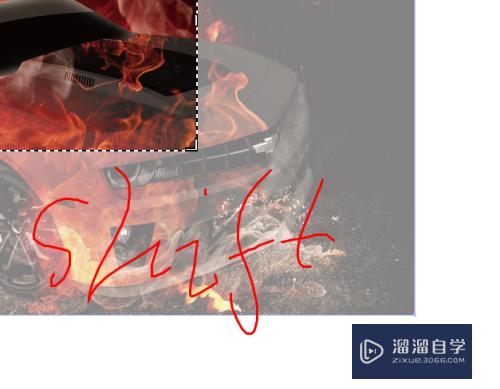
第6步
接下来我们点击应用按钮。即可成功保存。
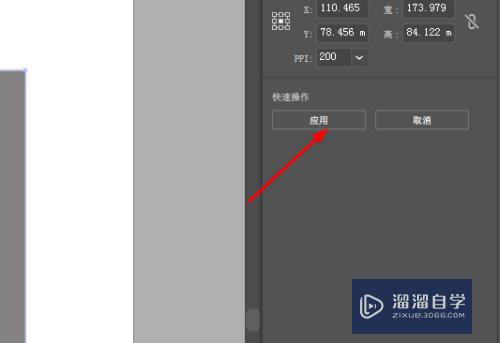
以上关于“AI怎样进行裁切图像(ai如何裁切图形)”的内容小渲今天就介绍到这里。希望这篇文章能够帮助到小伙伴们解决问题。如果觉得教程不详细的话。可以在本站搜索相关的教程学习哦!
更多精选教程文章推荐
以上是由资深渲染大师 小渲 整理编辑的,如果觉得对你有帮助,可以收藏或分享给身边的人
本文标题:AI怎样进行裁切图像(ai如何裁切图形)
本文地址:http://www.hszkedu.com/60100.html ,转载请注明来源:云渲染教程网
友情提示:本站内容均为网友发布,并不代表本站立场,如果本站的信息无意侵犯了您的版权,请联系我们及时处理,分享目的仅供大家学习与参考,不代表云渲染农场的立场!
本文地址:http://www.hszkedu.com/60100.html ,转载请注明来源:云渲染教程网
友情提示:本站内容均为网友发布,并不代表本站立场,如果本站的信息无意侵犯了您的版权,请联系我们及时处理,分享目的仅供大家学习与参考,不代表云渲染农场的立场!